[Opencv-C++] 2. Opencv入门
一、显示图像
- 从磁盘加载并在屏幕上显示一幅图像的简单Opencv程序
//Example 2-1. A simple OpenCV program that loads an image from disk and displays it
//on the screen
#include <opencv2/opencv.hpp>
// 帮助信息
void help(char** argv ) {
std::cout << "\n"
<< "A simple OpenCV program that loads and displays an image from disk\n"
<< argv[0] <<" <path/filename>\n"
<< "For example:\n"
<< argv[0] << " ../fruits.jpg\n"
<< std::endl;
}
int main( int argc, char** argv ) {
if (argc != 2) {
help(argv);
return 0;
}
cv::Mat img = cv::imread( argv[1], -1 ); //读取图片
if( img.empty() ) return -1; // 判读读取的图片是否为空
cv::namedWindow( "Example 2-1", cv::WINDOW_AUTOSIZE ); // 创建自适应大小的窗口
cv::imshow( "Example 2-1", img ); // 在窗口下显示图片
cv::waitKey( 0 ); // 使程序暂停,等待用户触发一个按键操作
cv::destroyWindow( "Example 2-1" ); //销毁图片文件窗口
return 0;
}

argv[1]:命令行参数,所指示的文件是否存在,若不存在,向用户发送一条错误提示信息。
namedWindow() 函数由HighGUI库提供,用于在屏幕上创建一个窗口,将被显示的图像包含于该窗口中。
- 第一个参数指定了该窗口的窗口标题
- 第二个参数定义了窗口的属性,0为默认值,表示窗口的大小不会因图像的大小而改变,图像只能在窗口中根据窗口的带下进行拉伸或缩放;设置为CV_WINDOW_AUTOSIZE时,窗口会根据图像的实际带下自动进行拉伸或缩放,以容纳图像。
imshow() 函数用于显示图像,第一个参数确定在已存在的窗口中显示图像,第二个参数传要显示的图片矩阵。
waitKey()函数用于使程序暂停,等待用户触发一个按键操作:
- 参数设置为一个正数,则程序将暂停一段时间,时间长为该整数值个毫秒单位,然后继续执行程序。
- 当设置为0或负数时,程序将一直等待用户触发按键。
destroyWindow() 函数用于销毁消失图像文件的窗口,并同时释放窗口所分配的所有内存。
二、播放AVI视频
- 一个简单的OpenCV程序,用于播放硬盘中的视频文件
// Example 2-3. A simple OpenCV program for playing a video file from disk
#include "opencv2/highgui/highgui.hpp"
#include "opencv2/imgproc/imgproc.hpp"
#include <iostream>
using namespace std;
void help(char** argv ) {
std::cout << "\n"
<< "2-03: play video from disk \n"
<< argv[0] <<" <path/video>\n"
<< "For example:\n"
<< argv[0] << " ../tree.avi\n"
<< std::endl;
}
int main( int argc, char** argv ) {
if (argc != 2) {
help(argv);
return 0;
}
cv::namedWindow( "Example 2-3", cv::WINDOW_AUTOSIZE );
cv::VideoCapture cap;
cap.open( string(argv[1]) );
cout <<"Opened file: " <<argv[1] <<endl;
cv::Mat frame;
for(;;) {
cap >> frame;
if( frame.empty() ) break; // Ran out of film
cv::imshow( "Example 2-3", frame );
if( (char)cv::waitKey(33) >= 0 ) break;
// int c = cv::waitKey(33);
// for(int i=0;i<32;i++) {
// cout <<((c&(0x1<<(31-i)))?1:0);
// }
// cout <<endl;
// cout <<"Break key: '" <<(int)c <<"'"<<endl;
// if( (signed char)c >= 0 ) {
// break;
// }
}
return 0;
}
main函数从创建一个窗口开始,视频读取结构cv::VideoCapture在其后被加载进来,这个结构可以打开和关闭很多类型的ffmpeg支持的视频文件。
cap.open(string(argv[1])); cv: :Mat frame;
视频读取结构通过传人字符串打开文件,这个字符串指示了想要打开的视频文件的路径。一旦视频被打开,视频读取结构将会包含所有的关于这个视频文件可以读取的属性,包括状态信息。以这样的方式创建以后cv::VideoCapture结构将会在视频的开头被初始化。在这个程序中,cv::Mat frame声明了一个可以保存视频帧的结构。cap >> frame; if( frame.empty( ) break; cv: :imshow(“Example3”, frame );
一旦内部的while()循环开始执行,视频文件会按照帧从视频流中被读取。这个程序通过if(frame.empty())检查数据是不是真的从视频中读了出来,如果没有,程序将会退出。如果视频帧被成功读取,将通过cv: :imshow()显示。if( cv : :waitKey(33) >= o ) break;
一旦显示了这帧图片,我们会等待33毫秒。“如果用户在这段时间在键盘有任何输入,我们将退出循环。如果没有发生,33毫秒之后我们会跳过并执行下一个循环。在退出的时候,所有数据的内存空间将会由于生命周期的结束被自动释放掉。
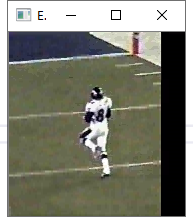
三、跳转
- 加入滑动条的基本浏览窗口
//Example 2-4. Adding a trackbar slider to the basic viewer window for moving around
//within the video file
#include "opencv2/highgui/highgui.hpp"
#include "opencv2/imgproc/imgproc.hpp"
#include <iostream>
#include <fstream>
using namespace std;
int g_slider_position = 0;
int g_run = 1, g_dontset = 0; //start out in single step mode
cv::VideoCapture g_cap;
void onTrackbarSlide(int pos, void*) {
g_cap.set(CV_CAP_PROP_POS_FRAMES, pos);
if (!g_dontset) g_run = 1;
g_dontset = 0;
}
void help(char** argv) {
std::cout << "\n"
<< "2-04: Addeing a trackbar to a basic viewer for moving w/in the video file \n"
<< argv[0] << " <path/video>\n"
<< "For example:\n"
<< argv[0] << " ../tree.avi\n"
<< std::endl;
}
int main2_4(int argc, char** argv) {
/* if (argc != 2) {
help(argv);
return 0;
}*/
cv::namedWindow("Example 2-4", cv::WINDOW_AUTOSIZE);
g_cap.open(string("C:/Study/opencv/cvproject/Learning-OpenCV-3_examples/test.avi"));
int frames = (int)g_cap.get(CV_CAP_PROP_FRAME_COUNT);
int tmpw = (int)g_cap.get(CV_CAP_PROP_FRAME_WIDTH);
int tmph = (int)g_cap.get(CV_CAP_PROP_FRAME_HEIGHT);
cout << "Video has " << frames << " frames of dimensions("
<< tmpw << ", " << tmph << ")." << endl;
cv::createTrackbar(
"Position",
"Example 2-4",
&g_slider_position,
frames,
onTrackbarSlide
);
cv::Mat frame;
for (;;) {
if (g_run != 0) {
g_cap >> frame;
if (frame.empty()) break;
int current_pos = (int)g_cap.get(CV_CAP_PROP_POS_FRAMES);
g_dontset = 1;
cv::setTrackbarPos("Position", "Example 2-4", current_pos);
cv::imshow("Example 2-4", frame);
g_run -= 1;
}
char c = (char)cv::waitKey(10);
if (c == 's') { // single step
g_run = 1;
cout << "Single step, run = " << g_run << endl;
}
if (c == 'r') { // run mode
g_run = -1;
cout << "Run mode, run = " << g_run << endl;
}
if (c == 27) break;
}
return(0);
}


本质上,代码中添加一个全局变量来表示滑动条的位置并且添加一个回调函数来更改这个变量来重新定位视频读取的位置。在创建滑动条和回调函数之后,我们就开始运行程序,让我们从全局变量开始更详细地查看整个程序。
int g_slider_position = o;
int g_run = 1;
int g_dontset =0; // start out in single-step mode
videoCapture g_cap;
在程序的开始处,我们定义了一个全局变量g_slider_position来存储滑动条位置。由于回调函数需要访问帧读取结构g_cap,所以我们最好将这个结构也提升为全局变量。
为了保证代码的易读性。我们会在每一个全局变量前加上g_前缀以表明这是一个全局变量。同理,全局变量g_run将在新的跳转触发之后置0。当它为正的时候,指示在停止之前程序要播放多少张图片﹔当它为负的时候,表示系统处于连续视频播放模式。为了防止冲突,在用户单击了滑动条跳转到一个视频的新位置之后,我们将会通过设置g_run变量为1使视频进入单步模式。即使是这样,也存在一个小问题:当视频前进的时候,我们希望滑动条也能够随着视频的当前进度前进。我们通过在程序中调用滑动条的回调函数实现这一功能。但是,我们并不希望在这个时候进入单步模式。为了避免这样的事情发生,我们引入最后一个全局变量g_dontset来避免在调整进度条位置的时候触
发单步模式。
void onTrackbarSlide(int pos, void*) {
g_cap.set(CV_CAP_PROP_POS_FRAMES, pos);
if (!g_dontset) g_run = 1;
g_dontset = 0;
}
- 现在,定义一个用户调整滑动条的时候执行的回调程序。这个程序将会传入一个32位的整型数值以表示当前的位置。这将会是进度条存在的新的位置。在回调函数的内部,我们在新的位置通过调用g_cap.set()来真正使进度条移到我们希望的位置。if()语句设置程序是否进入单步模式。只有在用户触发滑动条事件的时候,这个设置才会生效,在系统自动调用该回调函数的时候,单步模式不会生效。
- 调用g_cap.set()是我们以后经常使用的一个操作,它通常配合g_mcap.get()使用。这些程序允许我们配置(或是询问,这将在稍后介绍) cv::VideoCapture结构中的许多变量。在本例中,我们输入参数CV::CAP_PROP_POS_FRAMES,这个参数指示我们想要帧集合的读取位置。
int frames = (int)g_cap.get(cv::CAP_PROP_FRAME_COUNT);
int tmpw= (int)g_cap.get(cv::CAP_PROP_FRAME_WIDTH);
int tmph= (int) g_cap.get(cv::CAP_PROP_FRAME_HEIGHT);
cout <<"video has " <<'frames << " frames of dimensions("<< tmpw << ", " << tmph << ")." <<c endl;
- 主程序的核心:在打开视频之后我们用g_cap.get()来确定总帧数以及视频的高和宽。这些数字打印出来之后,我们需要这些视频中和帧有关的信息来校准滑动条(在下一步)。createTrackbar(“Position”,“Example2_4”,&g_slider_position,frames,onTrackbarslide);下一步我们将创建一个滑动条,这个函数cv::createTrackbar()允许我们给滑动条一个标签并且指明在哪一个窗口放置我们的滑动条。我们提供一个和滑动条绑定的变量——滑动条能够达到的最大值(视频的总帧数)以及一个在滑动条移动时候的回调函数(不需要的时候也可以输人NULL)。
if (g_run != 0) {
g_cap >> frame;
if (frame.empty()) break;
int current_pos = (int)g_cap.get(CV_CAP_PROP_POS_FRAMES);
g_dontset = 1;
cv::setTrackbarPos("Position", "Example 2-4", current_pos);
cv::imshow("Example 2-4", frame);
g_run -= 1;
}
- 为了读取和显示视频中的帧,我们还会获取在视频中的当前位置,设置g_dontset使下一个滑动条的回调函数不会让我们进人单步模式,之后我们将会委托滑动条的回调函数来更新滑动块在滑动条上的位置以便显示给用户。全局变量g_run将会减1,它的效果是让我们保持单步模式或者依据用户的设置让视频正常播放。接下来我们将会看到以下结构:
char c = (char)cv::waitKey(10);
if (c == 's') { // single step
g_run = 1;
cout << "Single step, run = " << g_run << endl;
}
if (c == 'r') { // run mode
g_run = -1;
cout << "Run mode, run = " << g_run << endl;
}
if (c == 27) break;
}
- 在底部,我们会等待用户的键盘输入。如果S键被按下,我们将会进入单步模式(g_run将会被设置为1,会使得程序只读取一张图片)。如果R被按下,我们将会进人连续视频模式(g_run将会被设置为-1,之后进一步递减使其对于之后任意帧都为负)。最后,如果Esc被按下,程序将会终止。再次提醒你注意,为了让代码更简洁,我们略过了回收窗口垃圾这一步cv::destroywindow()。
四、简单的变换
- 加载图像并且在显示之前平滑处理图像
// Example 2-5. Loading and then smoothing an image before it is displayed on the screen
#include <opencv2/opencv.hpp>
void help(char** argv) {
std::cout << "\n"
<< "2-05: load and smooth an image before displaying \n"
<< argv[0] << " <path/video>\n"
<< "For example:\n"
<< argv[0] << " ../tree.avi\n"
<< std::endl;
}
int main(int argc, char** argv) {
//if (argc != 2) {
// help(argv);
// return 0;
//}
// Load an image specified on the command line.
//
cv::Mat image = cv::imread("C:/Study/opencv/cvproject/testopencvinstall/test.jpg", -1);
// Create some windows to show the input
// and output images in.
//
cv::namedWindow("Example 2-5-in", cv::WINDOW_AUTOSIZE);
cv::namedWindow("Example 2-5-out", cv::WINDOW_AUTOSIZE);
// Create a window to show our input image
//
cv::imshow("Example 2-5-in", image);
// Create an image to hold the smoothed output
//
cv::Mat out;
// Do the smoothing
// ( Note: Could use GaussianBlur(), blur(), medianBlur() or
// bilateralFilter(). )
//
cv::GaussianBlur(image, out, cv::Size(5, 5), 3, 3);
cv::GaussianBlur(out, out, cv::Size(5, 5), 3, 3);
// Show the smoothed image in the output window
//
cv::imshow("Example 2-5-out", out);
// Wait for the user to hit a key, windows will self destruct
//
cv::waitKey(0);
}

- 第一个cv::imshow()的调用和之前我们的使用方法没有什么差别。但是下一个调用的过程中,我们申请了另一个图像结构,接下来,C++对象cv::Mat使我们的工作变得轻松了。我们只需要实例化一个输出矩阵out,这将由程序自行管理并在合适的时候自动分配,释放内存。为了让这点更清晰,我们将其输入到两个cv::GaussianBlur()函数中。在第一次调用中,输入图像被5×5大小的高斯核模糊并且被写入out变量中。高斯核的大小必须是奇数,因为高斯卷积会在其覆盖区域的中心输出结果。在下一次调用cv::GaussianBlur()的时候,由于被分配了临时的存储空间,所以out可以同时作为输入和输出。执行了两次模糊操作的图像被作为结果输出,在终止之前等待用户进行键盘事件,然后在对象生命周期结束的时候清理申请的内存。
五、不那么简单的变换
- 使用cv::pyrDown()来创建一个新的图像,其宽高均为原始图像的一半
// Example 2-6. Using cv::pyrDown() to create a new image that is half the width and
// height of the input image
#include <opencv2/opencv.hpp>
void help(char** argv ) {
std::cout << "\n"
<< "2-06: AUsing cv::pyrDown() to create a new image that is half the width and"
<< " height of the input image\n"
<< argv[0] <<" <path/image>\n"
<< "For example:\n"
<< argv[0] << " ../faces.png\n"
<< std::endl;
}
int main( int argc, char** argv ) {
if (argc != 2) {
help(argv);
return 0;
}
cv::Mat img1,img2;
cv::namedWindow( "Example 2-6-in", cv::WINDOW_AUTOSIZE );
cv::namedWindow( "Example 2-6-out", cv::WINDOW_AUTOSIZE );
img1 = cv::imread( argv[1] );
cv::imshow( "Example 2-6-in", img1 );
cv::pyrDown( img1, img2);
cv::imshow( "Example 2-6-out", img2 );
cv::waitKey(0);
return 0;
};

在OpenCV中,高斯模糊以及降采样通过cv::pyrDown()函数来实现将图像尺寸行和列方向缩减一半
Canny边缘检测器输出一个单通道的(灰度)图像
// Example 2-7. The Canny edge detector writes its output to a single-channel (grayscale) image
// 2
#include <opencv2/opencv.hpp>
void help(char** argv ) {
std::cout << "\n"
<< "\nExample 2-7. The Canny edge detector writes its output to a single-channel (grayscale) image"
<< "\nCall:\n"
<< argv[0] <<" <path/image>\n"
<< "For example:\n"
<< argv[0] << " ../fruits.jpg\n"
<< std::endl;
}
int main( int argc, char** argv ) {
if (argc != 2) {
help(argv);
return 0;
}
cv::Mat img_rgb, img_gry, img_cny;
cv::namedWindow( "Example Gray", cv::WINDOW_AUTOSIZE );
cv::namedWindow( "Example Canny", cv::WINDOW_AUTOSIZE );
img_rgb = cv::imread( argv[1] );
cv::cvtColor( img_rgb, img_gry, cv::COLOR_BGR2GRAY);
cv::imshow( "Example Gray", img_gry );
cv::Canny( img_gry, img_cny, 10, 100, 3, true );
cv::imshow( "Example Canny", img_cny );
cv::waitKey(0);
}

- 在一个简单图像处理流程中结合图像金字塔操作(两次)和Canny边缘检测器
// Example 2-8. Combining the pyramid down operator (twice) and the Canny
// subroutine in a simple image pipeline
//2
#include <opencv2/opencv.hpp>
void help(char** argv ) {
std::cout << "\n"
<< "\nExample 2-8. Combining the pyramid down operator (twice) and the Canny"
<< "\n subroutine in a simple image pipeline"
<< "\nCall:\n"
<< argv[0] <<" <path/image>\n"
<< "For example:\n"
<< argv[0] << " ../fruits.jpg\n"
<< std::endl;
}
int main( int argc, char** argv ) {
if (argc != 2) {
help(argv);
return 0;
}
cv::Mat img_rgb, img_gry, img_cny, img_pyr, img_pyr2;
cv::namedWindow( "Example Gray", cv::WINDOW_AUTOSIZE );
cv::namedWindow( "Example Canny", cv::WINDOW_AUTOSIZE );
img_rgb = cv::imread( argv[1] );
cv::cvtColor( img_rgb, img_gry, cv::COLOR_BGR2GRAY);
cv::pyrDown( img_gry, img_pyr );
cv::pyrDown( img_pyr, img_pyr2 );
cv::Canny( img_pyr2, img_cny, 10, 100, 3, true );
cv::imshow( "Example Gray", img_gry );
cv::imshow( "Example Canny", img_cny );
cv::waitKey(0);
}

- 读写示例2-8中的像素值
// Example 2-9. Getting and setting pixels in Example 2-8
#include <opencv2/opencv.hpp>
void help(char** argv ) {
std::cout << "\n"
<< "\nExample 2-9. Getting and setting pixels in Example 2-8"
<< "\nCall:\n"
<< argv[0] <<" <path/image>\n"
<< "For example:\n"
<< argv[0] << " ../fruits.jpg\n"
<< std::endl;
}
int main( int argc, char** argv ) {
if (argc != 2) {
help(argv);
return 0;
}
cv::Mat img_rgb, img_gry, img_cny, img_pyr, img_pyr2;
cv::namedWindow( "Example Gray", cv::WINDOW_AUTOSIZE );
cv::namedWindow( "Example Canny", cv::WINDOW_AUTOSIZE );
img_rgb = cv::imread( argv[1] );
cv::cvtColor( img_rgb, img_gry, cv::COLOR_BGR2GRAY);
cv::pyrDown( img_gry, img_pyr );
cv::pyrDown( img_pyr, img_pyr2 );
cv::Canny( img_pyr2, img_cny, 10, 100, 3, true );
// ----------------------------------------------------
// Start new code for example 2-9
//
int x = 16, y = 32;
cv::Vec3b intensity = img_rgb.at< cv::Vec3b >(y, x);
// ( Note: We could write img_rgb.at< cv::Vec3b >(x,y)[0] )
//
uchar blue = intensity[0];
uchar green = intensity[1];
uchar red = intensity[2];
std::cout << "At (x,y) = (" << x << ", " << y <<
"): (blue, green, red) = (" <<
(unsigned int) blue <<
", " << (unsigned int)green << ", " <<
(unsigned int) red << ")" << std::endl;
std::cout << "Gray pixel there is: " <<
(unsigned int) img_gry.at<uchar>(y, x) << std::endl;
x /= 4; y /= 4;
std::cout << "Pyramid2 pixel there is: " <<
(unsigned int)img_pyr2.at<uchar>(y, x) << std::endl;
img_cny.at<uchar>(x, y) = 128; // Set the Canny pixel there to 128
//
// End new code for example 2-9
// ----------------------------------------------------
cv::imshow( "Example Gray", img_gry );
cv::imshow( "Example Canny", img_cny );
cv::waitKey(0);
}

六、从摄像头中读取
- 同一个对象可以读取视频文件,也可以连接摄像头
// Example 2-10. The same object can load videos from a camera or a file
//
#include <opencv2/opencv.hpp>
#include <iostream>
void help(char** argv ) {
std::cout << "\n"
<< "\nxample 2-10. The same object can load videos from a camera or a file"
<< "\nCall:\n"
<< argv[0] <<" [path/image]\n"
<< "\nor, read from camera:\n"
<< argv[0]
<< "\nFor example:\n"
<< argv[0] << " ../tree.avi\n"
<< std::endl;
}
int main( int argc, char** argv ) {
help(argv);
cv::namedWindow( "Example 2-10", cv::WINDOW_AUTOSIZE );
cv::VideoCapture cap;
if (argc==1) {
cap.open(0); // open the first camera
} else {
cap.open(argv[1]);
}
if( !cap.isOpened() ) { // check if we succeeded
std::cerr << "Couldn't open capture." << std::endl;
return -1;
}
cv::Mat frame;
for(;;) {
cap >> frame;
if( frame.empty() ) break; // Ran out of film
cv::imshow( "Example 2-10", frame );
if( (char) cv::waitKey(33) >= 0 ) break;
}
return 0;
}
七、写入AVI文件
// Example 2-11. A complete program to read in a color video and write out the log-polar-
// transformed video
#include <opencv2/opencv.hpp>
#include <iostream>
void help(char** argv ) {
std::cout << "\n"
<< "Read in a video, write out a log polar of it\n"
<< argv[0] <<" <path/video> <paht/video_output>\n"
<< "For example:\n"
<< argv[0] << " ../tree.avi ../vout.avi\n"
<< "\nThen read it with:\n ./example_02-10 ../vout.avi\n"
<< std::endl;
}
int main( int argc, char** argv ) {
if (argc != 3) {
help(argv);
return 0;
}
cv::namedWindow( "Example 2-11", cv::WINDOW_AUTOSIZE );
cv::namedWindow( "Log_Polar", cv::WINDOW_AUTOSIZE );
// ( Note: could capture from a camera by giving a camera id as an int.)
//
cv::VideoCapture capture( argv[1] );
double fps = capture.get( CV_CAP_PROP_FPS );
cv::Size size(
(int)capture.get( CV_CAP_PROP_FRAME_WIDTH ),
(int)capture.get( CV_CAP_PROP_FRAME_HEIGHT )
);
cv::VideoWriter writer;
writer.open( argv[2], CV_FOURCC('M','J','P','G'), fps, size );
cv::Mat logpolar_frame, bgr_frame;
for(;;) {
capture >> bgr_frame;
if( bgr_frame.empty() ) break; // end if done
cv::imshow( "Example 2-11", bgr_frame );
cv::logPolar(
bgr_frame, // Input color frame
logpolar_frame, // Output log-polar frame
cv::Point2f( // Centerpoint for log-polar transformation
bgr_frame.cols/2, // x
bgr_frame.rows/2 // y
),
40, // Magnitude (scale parameter)
CV_WARP_FILL_OUTLIERS // Fill outliers with 'zero'
);
cv::imshow( "Log_Polar", logpolar_frame );
writer << logpolar_frame;
char c = cv::waitKey(10);
if( c == 27 ) break; // allow the user to break out
}
writer.release();
capture.release();
}
这个程序里面有很多我们非常熟悉的元素。首先是打开视频并且读取一些在cv::Videowriter建立时用到的属性(每秒播放的帧数以及图像宽高)。在此之后,我们将会从cv::VideoReader中逐帧读取视频,并将每一帧转换为对数极坐标形式,然后将转换的对数极坐标图像写入新的视频文件,循环操作直到源文件读完或者用户按下Esc键。
cv::Videowriter的调用有几个需要理解的参数。第一个参数是新建视频文件的文件名,第二个参数是视频编码方式,指明视频将以何种方式进行压缩。现在有非常多的编码器可以选择,但是选择的任何编码器都必须确保可以在你的机器上使用(编码器是与OpenCV分开安装的)。在我们的例子中,我们选择了通用的MJPG编码器,我们通过使用OpenCV所提供的的宏CV_FOURCC()指定它,这个宏将四个字符作为参数,所有编码器都有类似的四个字符作为其标识。比如本例中用于运动jpeg图像编码的字符为“MJPG”,所以我们指定CV_FOURCC(‘W’,’’,‘P’,‘G’)。接下来的参数是帧率以及图像的大小。在我们的例子中,这两个值和原始视频一致。
[Opencv-C++] 2. Opencv入门的更多相关文章
- OpenCV学习笔记——OpenCV安装
关于OpenCV安装 1.下载和安装OpenCV SDK 在官网:http://opencv.org/上找到OpenCV windows版下载 . 后得到一个 opencv-2.X.X.exe的文件, ...
- OpenCV Tricks[OpenCV 笔记3]
官方例程 事例程序位于opencv-3.1.0/samples/cpp/ 目录下,可以通过编译整个工程,编译所有的Sample Code 显示当前使用的OpenCV版本 CV_VERSION为标识当前 ...
- VS2010下安装Opencv 分类: Opencv 2014-11-02 13:51 778人阅读 评论(0) 收藏
Opencv作为一种跨平台计算机视觉库,在图像处理领域得到广泛的应用,下面介绍如何在VS2010中安装配置Opencv 一.下载Opencv 下载网址:http://sourceforge.net/p ...
- ubuntu 16.04源码编译OpenCV教程 | compile opencv on ubuntu 16.04
本文首发于个人博客https://kezunlin.me/post/15f5c3e8/,欢迎阅读! compile opencv on ubuntu 16.04 Series Part 1: comp ...
- opencv滤镜-使用opencv实现各种图像滤镜特效
图像处理-滤镜 链接:https://mangoroom.cn/opencv/image-processing-filter.html opencv滤镜-实现晕影vignetting效果 链接:htt ...
- 【opencv】Java+eclipse+opencv 环境搭建 helloword入门demo
文章为博主原创,纯属个人理解,如有错误欢迎指出. 如需转载,请注明出处. 引入jar包 引入配置文件 到此环境配置完成!!! 可能会出现的问题: 1. jdk版本不一致导致发生异常.如图 build ...
- opencv学习(一)——图像入门
图像入门 一.读取图像 在opencv中使用cv.imread(filename, flags)函数读取图像.filename参数表示读取图像的路径.读取图像的路径应完整给出,且不能含有中文,否则在调 ...
- IOS+openCV在Xcode的入门开发(转)
看这篇文章之前先看看这个地址:OpenCV iOS开发(一)——安装 昨天折腾了一天,终于搞定了openCV+IOS在Xcode下的环境并且实现一个基于霍夫算法的圆形识别程序.废话不多说,下面就是具体 ...
- IOS+openCV在Xcode的入门开发
昨天折腾了一天,终于搞定了openCV+IOS在Xcode下的环境并且实现一个基于霍夫算法的圆形识别程序.废话不多说,下面就是具体的折腾流程: ---------------------------- ...
- 【图像处理】使用OpenCV+Python进行图像处理入门教程(二)
这篇随笔介绍使用OpenCV进行图像处理的第二章 图像的运算,让我们踏上继续回顾OpenCV进行图像处理的奇妙之旅,不断地总结.回顾,以新的视角快速融入计算机视觉的奥秘世界. 2 图像的运算 复杂的 ...
随机推荐
- redis为什么是单核单线程
1)以前一直有个误区,以为:高性能服务器 一定是多线程来实现的 原因很简单因为误区二导致的:多线程 一定比 单线程 效率高,其实不然! 在说这个事前希望大家都能对 CPU . 内存 . 硬盘的速度都有 ...
- PyQt5高级窗口组件
https://blog.csdn.net/A642960662/article/details/123093350?utm_medium=distribute.pc_aggpage_search_r ...
- Linux开发——spi总线学习
1 spi总线协议简介 1.1 基本概念 SPI(Serial pe)
- C#比较类/接口、Dictionary 排序
作者:l625208058 链接:https://www.jianshu.com/p/cd1be6652570 先 F12 看下 List.Sort() 方法 public void Sort(int ...
- Python学习笔记--序列+集合+字典
序列 切片:从一个序列中,取出一个子序列 注意: 案例: 实现: 集合 无序性.唯一性 添加新元素: .add 移除元素: .remove 随机取出某个元素: 清空集合: .clear 取两个集合的差 ...
- 每次新建项目都要重新配置Maven项目很麻烦,这里出一个小技巧,配置一次就直接搞定所有的
Maven一次配置永久使用教程 首先,打开IDEA,将你目前放出来的项目关掉:(File->Close Project) 其次,在左侧栏里面选择这个: 然后,选择中间的这里: 接着,在弹出的页面 ...
- Apk_动态调试方案
环境准备 安装夜神安卓模拟器 配置好adb[Android 调试桥]环境(这里需要使用官方的adb环境,设置好环境变量)Android 调试桥 (adb) | Android 开发者 | Androi ...
- Java面试——写一个生产者与消费者
更多内容,前往个人博客 一.通过synchronize 中的 wait 和 notify 实现 [1]我们可以将生产者和消费者需要的方法写在公共类中 1 package com.yintong.con ...
- 当transcational遇上synchronized
工作当中经常会遇到既需要开启事务管理,同时也需要同步保证线程安全的场景. 比如一个方法 @Transactional public synchronized void test(){ // } 不知道 ...
- urllib.request发送get请求
发送请求 urllib.request库 模拟浏览器发起一个HTTP请求,并获取请求响应结果 urllib.request.urlopen的语法格式 urllib(url.data = None,[t ...
